Navodila za izdelavo zagonskega bliskovnega pogona USB z Ubuntu
Uporabniki operacijskega sistema Windows lahko z lahkoto ustvari zagonljiv USB-pogon s sliko Ubuntu na njem. Za to lahko uporabite posebno programsko opremo.
Za snemanje Ubuntu morate imeti ISO-sliko operacijskega sistema, ki bo shranjen na izmenljivem mediju in samem pogonu. Pomembno je razumeti, da bodo vsi podatki izbrisani na uporabnem USB-mediju.
Vsebina
Kako ustvariti zagonsko bliskovno USB ključek z Ubuntu
Preden ustvarite zagonsko bliskovno USB ključek, prenesite distributer operacijskega sistema samega. Priporočamo, da to storite le na uradni spletni strani Ubuntu. Ta pristop ima številne prednosti. Glavna je, da preneseni operacijski sistem ne bo poškodovan ali premalo obdelan. Dejstvo je, da ko prenesete OS iz virov tretjih oseb, je verjetno, da boste prenesli podobo nekoga drugega sistema.
Če imate USB-pogon, s katerim lahko izbrišete vse podatke in preneseno sliko, uporabite eno od spodaj navedenih metod.
Metoda 1: UNetbootin
Ta program velja za najosnovnejši pri vprašanjih snemanja Ubuntu na prenosnem mediju. Uporablja se najpogosteje. Kako jo uporabljati, lahko berete v lekciji o ustvarjanju zagonskega pogona (metoda 5).
Lekcija: Kako ustvariti zagonski USB trenutek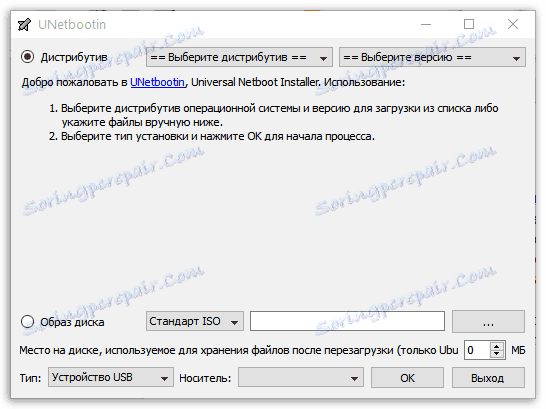
Pravzaprav v tej lekciji obstajajo še drugi programi, ki vam omogočajo hitro izdelavo USB-pogona z operacijskim sistemom. Za snemanje Ubuntu je primeren tudi UltraISO , Rufus in Universal USB Installer . Če imate sliko OS in enega od teh programov, ustvarjanje zagonskih medijev ne povzroča posebnih težav.
2. način: LinuxLive USB Creator
Po UNetbootinu je to orodje najbolj osnovno na področju snemanja slike Ubuntu na USB-pogonu. Če ga želite uporabiti, naredite naslednje:
- Prenesi namestite datoteko, jo zaženite in namestite program na svoj računalnik. V tem primeru je treba iti skozi povsem standarden postopek. Zaženite LinuxLive USB Creator.
- V bloku "Postavka 1 ..." izberite vstavljeni izmenljivi pogon. Če se ne zazna samodejno, kliknite gumb za posodobitev (v obliki ikone puščic, ki oblikujejo zvonjenje).
- Kliknite ikono nad napisom "ISO / IMG / ZIP" . Odpre se okno za izbiranje standardnih datotek. Določite lokacijo, v kateri je prenesena slika. Prav tako vam program omogoča, da izberete CD kot vir slike. Poleg tega lahko operacijski sistem prenesete z iste uradne strani Ubuntu.
- Bodite pozorni na blok "Postavka 4: Nastavitve" . Obkljukajte polje »Format USB to FAT32« . V tem bloku sta še dva predmeta, ki niso tako pomembna, zato lahko izberete, ali jih želite označiti.
- Kliknite gumb kot zadrgo, da začnete snemati sliko.
- Po tem počakajte, dokler postopek ni končan.
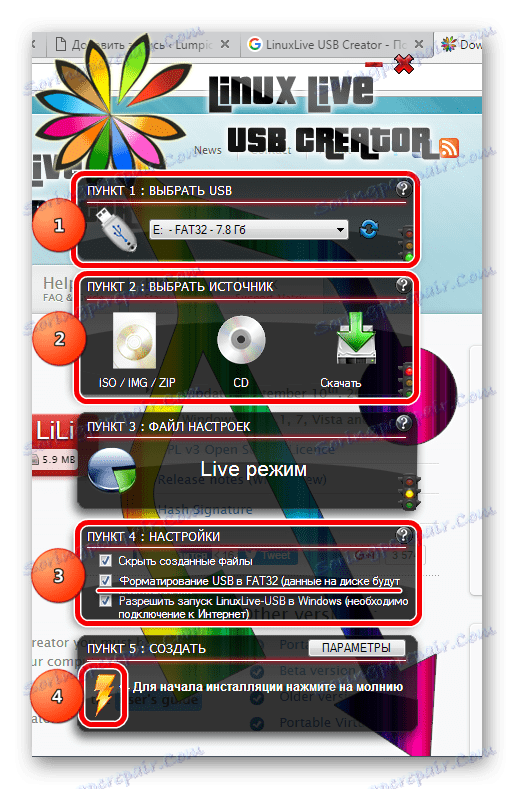
Preberite tudi: Kako narediti zagonsko USB bliskovni pogon Windows XP
Točka 3 v programu LinuxLive USB Creator preskočimo in se ne dotikajte.
Kot lahko vidite, ima program precej zanimiv in nestandardni vmesnik. To seveda privlači. Zelo dober korak je bil dodajanje semaforja v bližini vsakega bloka. Zelena luč na njej pomeni, da ste storili vse, kar je prav, in obratno.
Metoda 3: Xboot
Obstaja še en zelo nepriljubljen, "neizkoriščen" program, ki se popolnoma ujema s snemanjem slike Ubuntu na USB-pogonu. Njegova velika prednost je, da je Xboot zmožen dodati zagonskim medijem ne samo sam operacijski sistem, temveč tudi dodatne programe. Lahko je protivirusen, vse vrste pripomočkov za zagon in podobno. Na začetku uporabniku ni treba prenesti datoteke ISO in to je tudi velik plus.
Če želite uporabljati Xboot, sledite tem korakom:
- Prenesite in zaženite program. Namestitev ni potrebna in to je tudi velika prednost. Pred tem vstavite pogon. Uporabnost ga bo sam določila.
- Če imate ISO, kliknite na "File" , nato "Open" in določite pot do te datoteke.
- Pojavi se okno za dodajanje datotek v prihodnji pogon. V njem izberite možnost "Dodaj z uporabo Grub4dos ISO Emulacija slike" . Kliknite gumb »Dodaj to datoteko« .
- Če ga niste prenesli, izberite element »Prenos« . Odpre se okno za nalaganje slik ali programov. Za snemanje Ubuntu izberite "Linux - Ubuntu" . Kliknite gumb »Odpri spletno stran za prenos« . Stran za prenos bo odprta. Prenesite potrebne datoteke od tam in izvedite prejšnje dejanje tega seznama.
- Ko so v program dodane vse potrebne datoteke, kliknite gumb "Ustvari USB" .
- Pustite vse, kar je, in v naslednjem oknu kliknite »V redu« .
- Začne se snemanje. Samo čakati, dokler ni konec.
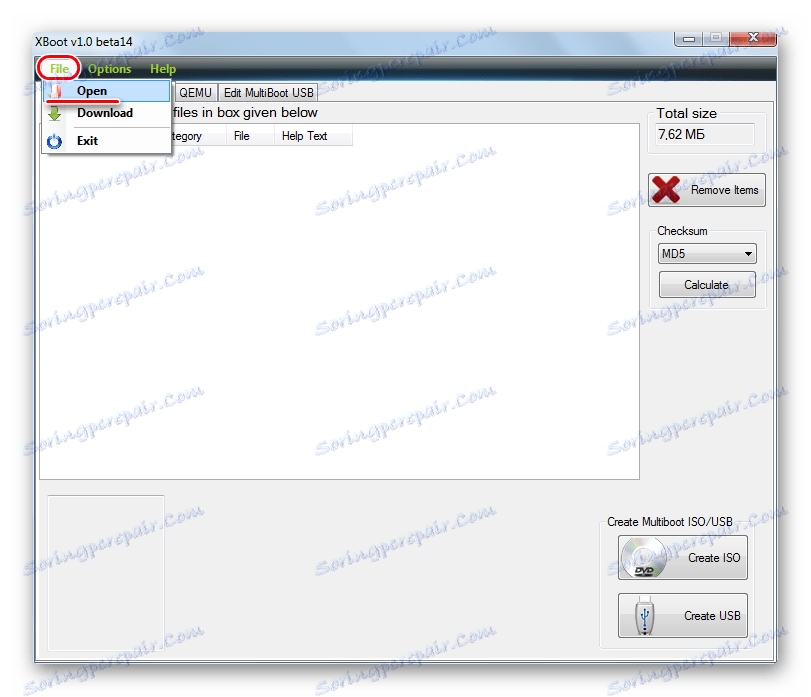
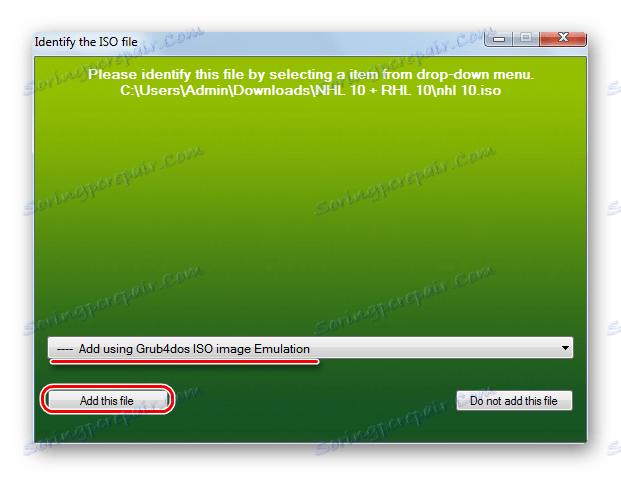
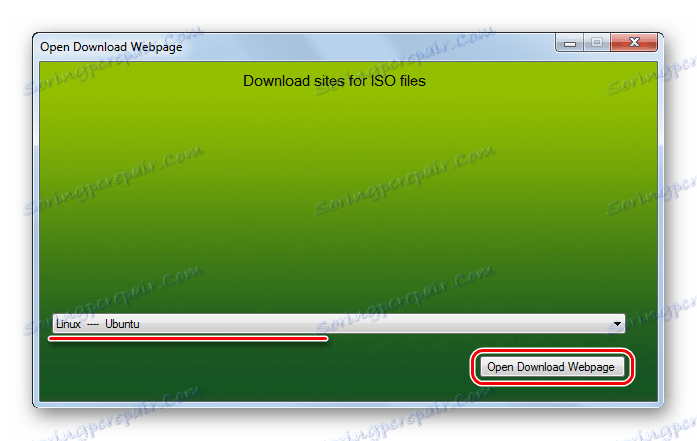
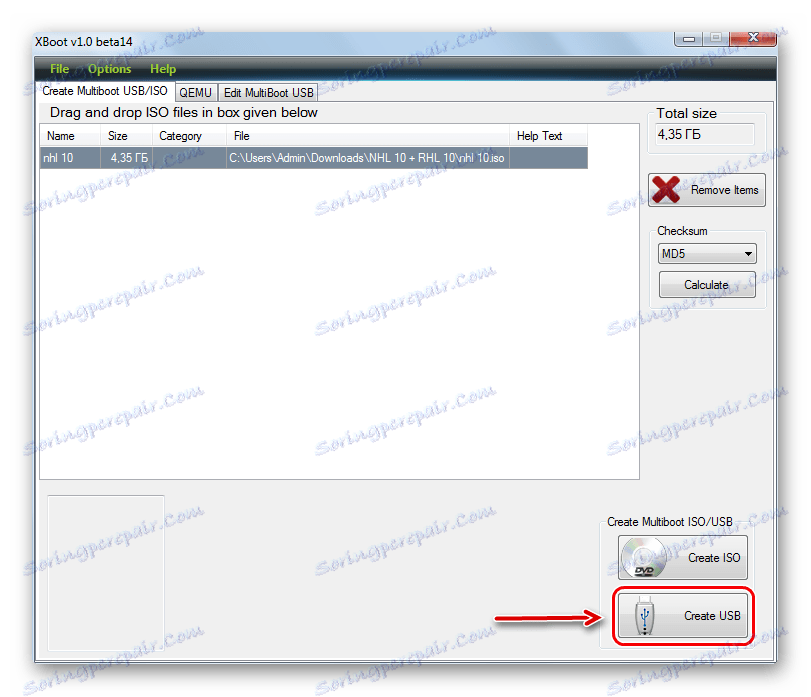
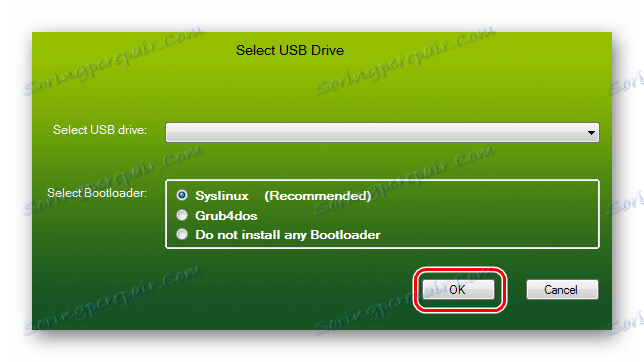
Torej, za ustvarjanje zagonskega bliskovnega pogona USB s sliko Ubuntu uporabnikom operacijskega sistema Windows je zelo enostavno. To je mogoče storiti v samo nekaj minutah in celo nov začetnik se bo lahko spoprijel s to nalogo.
Preberite tudi: Kako ustvariti zagonsko USB bliskovni pogon Windows 8